
"Come posso eseguire la sincronizzazione di Spotify per iPod finalmente divertirmi ad ascoltarli usando il mio dispositivo?"
“Posso avere quelli preferiti Spotify canzoni scaricate sul mio iPod e portarle ovunque io vada? Come posso fare Spotify al download dell'iPod allora?"
Se stai cercando la risposta a queste domande, hai appena visto il post giusto. Spotify a iPod la sincronizzazione potrebbe essere difficile anche sul tuo iPod Nano, iPod Touch, iPod Shuffle o iPod Classic.
Il motivo principale per cui il trasferimento è un po’ difficile da eseguire è questo Spotify le canzoni sono inoltre crittografate con la protezione DRM (che impedisce agli utenti di trasferire e spostare le tracce da un dispositivo all'altro e non consente solo lo streaming su dispositivi non autorizzati).
In questo post, la discussione principale sarebbe quella di aiutarti a fare il Spotify all'iPod con facilità. Inizieremo subito con l'introduzione di un'ottima applicazione software professionale di terze parti che puoi utilizzare. Andiamo su di esso ora.
Guida ai contenuti Parte 1. Posso sincronizzare Spotify all'iPod?Parte 2. Come scaricare e installare Spotify all'iPod?Parte 3. Come scaricare Spotify Musica sull'iPod Touch?Parte 4. Come scaricare Spotify Musica su iPod Shuffle/Nano/Classic?Parte 5. Come trasferire Spotify Musica su iPod?Parte 6. Conclusione
Spotify non offre un'app per tutti i modelli di iPod, incluso l'iPod Classic. L'app è creata principalmente per l'uso su smartphone, tablet, computer e alcuni altoparlanti intelligenti supportati. Tuttavia, non è compatibile con i modelli di iPod più vecchi come iPod Classic, Nano o Shuffle.
Inoltre, ci sono restrizioni durante l'utilizzo Spotify sugli iPod. Non è possibile scaricare Spotify musica direttamente sul tuo iPod grazie alla protezione DRM (Digital Rights Management). Spotify impiega, anche con un abbonamento Premium.
Tuttavia, esiste una soluzione per divertirsi Spotify musica sul tuo iPod scaricando e sincronizzando i brani utilizzando prodotti di terze parti Spotify Convertitori di musica. Questo software converte e scarica i file desiderati Spotify musica, permettendoti di sincronizzare e riprodurre la tua musica preferita Spotify tracce offline sul tuo iPod.
Per scaricare Spotify su un iPod, devi avere un iPod touch o un modello successivo di iPod. Quindi, devi seguire questi passaggi: aggiorna il sistema operativo del tuo iPod alla versione più recente, vai su Spotify sito web, accedi e scarica l'app. In alternativa, puoi cercare Spotify nell'App Store sul tuo iPod, tocca "Ottieni" e accedi.
Tieni presente che questa azione è compatibile solo con iPod touch o un modello successivo di iPod. Se il tuo iPod Touch non soddisfa i requisiti o utilizzi un iPod Shuffle/Nano/Classic, continua a leggere e scopri le soluzioni da scaricare Spotify all'iPod. Nei prossimi due paragrafi ti insegneremo come scaricare Spotify Musica su iPod Touch o iPod Shuffle/Nano/Classic.
Come accennato in precedenza, l'iPod Touch è l'unico dispositivo che supporta Spotify. Tuttavia, deve essere di quinta generazione o successiva e avere iOS 14 o versione successiva installata. Una volta soddisfatti questi requisiti, puoi scaricare facilmente il file Spotify app dall'App Store. Consulta il nostro tutorial su come scaricare brani da Spotify sull'iPod per ulteriori indicazioni.
Passaggio 1: installare il file Spotify sull'iPod Touch.
Passaggio 2: esplora e seleziona le tracce audio da scaricare e riprodurre offline.
Passaggio 3: attiva l'icona "Download" su qualsiasi traccia scelta. Una volta completato il download, apri il file Spotify app e fai clic su "La tua libreria".
Passaggio 4: vai su "Impostazioni" e attiva la "Modalità offline".
Passaggio 5: ora puoi ascoltare il file scaricato Spotify musica offline sul tuo iPod Touch senza limitazioni.
Tieni presente che questo metodo lo è Spotify Premio richiesto. Dovresti assicurarti che il tuo Spotify È attivo l'abbonamento Premium per scaricare brani per l'ascolto offline.
Come abbiamo affermato nella parte introduttiva di questo articolo, uno dei motivi principali per cui scaricare e trasferire Spotify su un iPod non accadrà così facilmente perché le tracce sono protette da crittografia.
Prima era vero che risolvere il dilemma della protezione DRM era un compito difficile. Ma col passare del tempo, è diventato noto che il problema è risolvibile e facile da affrontare. Esistono varie applicazioni e strumenti (sia online che professionali) che possono essere utilizzati per eliminare questa protezione. Devi solo assicurarti di scegliere quello giusto, il più affidabile e il più affidabile.
Se hai provato a cercare un'app che possa aiutarti con Spotify alla sincronizzazione e al download dell'iPod, le ricerche sul Web verranno visualizzate molto. È vero. Ma ti fiderai subito e utilizzerai la prima app visualizzata sullo schermo? Bene, devi pensarci prima di fare l'installazione.
In questa sezione dell'articolo, ti stiamo dando un'ottima raccomandazione per aiutarti a rimuovere il peso che ti senti Spotify trasferimento su iPod. Puoi usare app come questa DumpMedia Spotify Music Converter!
Quindi, come puoi usare questa app, il DumpMedia Spotify Music Converter, per fare il Spotify al download e alla sincronizzazione dell'iPod? Ecco i passaggi!
Passaggio 1. Ovviamente, devi prima installare l'app. Completa semplicemente i requisiti necessari che vedrai sul sito web. L'app è supportata da entrambi Winsia su Windows che su Mac, quindi dovresti riuscire ad installarlo facilmente.
Passo 2. Avvia l'app dopo averla installata correttamente sul tuo PC. Una volta che sei nella pagina principale, seleziona "Apri il file Spotify Web Player” che vedrai. Ti verrà chiesto di accedere al tuo Spotify account. Fornisci il tuo Spotify credenziali – nome utente e password, per procedere.
Passaggio n. 3. Ora che sei sul Spotify pagina, cerca i brani e le playlist che desideri scaricare e sincronizzare con il tuo iPod. Una volta trovati, basta trascinarli sul "pulsante di azione verde" che puoi trovare facilmente nella parte inferiore dello schermo.

Passaggio n.4. Una volta terminata l'importazione delle tracce, scegli un formato di output (MP3 è ancora quello più consigliato) da utilizzare selezionando la freccia per visualizzare l'elenco a discesa sotto l'opzione "Converti tutti i file in:". Configura anche una cartella di destinazione per un facile controllo in seguito.
Passaggio n. 5. Spuntare il pulsante "Converti" e il Spotify la conversione delle canzoni verrà quindi eseguita. Oltre alla conversione, verrà eseguita anche la rimozione del DRM.

Una volta fatto, questi verranno salvati nella cartella di destinazione specificata in precedenza (nel formato di output definito) e ora puoi farlo Spotify alla sincronizzazione e al trasferimento dell'iPod!
Scopri come Spotify il trasferimento su iPod può essere eseguito (dopo aver convertito e preparato i brani) mentre passi alla seconda parte di questo articolo.
Ora che sei ben consapevole di come Spotify la conversione del brano può essere eseguita così come il processo di rimozione del DRM, ora ci occuperemo della procedura di come Spotify il trasferimento su iPod può essere fatto facilmente.
Ora sarà tutto più semplice perché hai già con te i brani (che vengono convertiti in un formato di output compatibile con il tuo dispositivo iPod). Devi solo sapere come puoi finalmente spostarli sul tuo iPod e poi finalmente riprodurli in streaming.
Un modo semplice per fare il Spotify su iPod il trasferimento o la sincronizzazione avviene tramite l'aiuto dell'applicazione iTunes. Se non sei sicuro di come ciò sarà possibile, ovviamente abbiamo preparato la procedura che devi seguire in questo post. Scopri i passaggi nella sezione successiva.
Passo 1. Inizia avviando la tua app iTunes. Inizia ad aggiungere il file convertito Spotify brani spuntando il pulsante "File", quindi scegliendo l'opzione "Aggiungi alla libreria".
Passo 2. Assicurati di avere il tuo iPod collegato al computer in uso tramite un cavo USB. Una volta stabilita la connessione, seleziona "Musica" e scegli "Sincronizza musica". Seleziona "playlist, artisti, album e generi selezionati" in seguito.
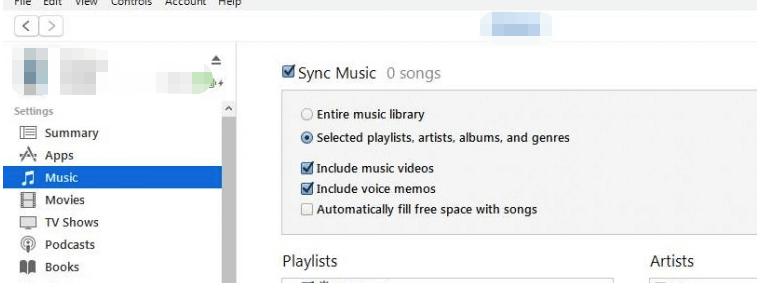
Passaggio n. 3. Vedrai la sezione "Playlist" sullo schermo. Assicurati di scegliere quello che include i convertiti Spotify brani che hai aggiunto in precedenza alla libreria di iTunes.
Passaggio 4. Infine, tocca il pulsante "Applica". In questo modo, l'app iTunes sincronizzerà i file convertiti selezionati sul tuo dispositivo iPod.
Ora puoi eseguire lo streaming in qualsiasi momento della giornata anche se sei offline e senza il Spotify app! Porta con te le canzoni che ami ovunque tu vada!
Spotify su iPod il download e la sincronizzazione è così facile, vero? Devi solo assicurarti che la protezione DRM del file Spotify i brani verranno rimossi e potrai facilmente salvare, trasferire e riprodurre in streaming i brani su qualsiasi dispositivo desideri.
